Накарайте Gmail да отваря следващия имейл автоматично с помощта на Auto-Advance
Ако сте човек, който получава стотици и поща и ги филтрирате ръчно, като ги постигате или изтривате. Трябва да отворите всеки имейл, да го прегледате, да изтриете/архивирате и след това да се върнете във Inbox и да отворите друг имейл. Този процес на отваряне на всеки имейл е изтощителен.

Функция за автоматично напредване в Gmail
Представете си(Imagine) , автоматично преминавате към следващия имейл, когато изтриете/архивирате имейл. Точно това прави функцията Auto-Advance в Gmail(Auto-Advance feature in Gmail) . Той автоматично ви отвежда до следващия имейл и ви спестява време при ръчно отваряне на всеки имейл.
Това е страхотна функция, скрита в Gmail , която малцина използват, за да преглеждат пощата си. Нека видим как можем да го използваме и да спестим времето си.
Накарайте Gmail(Make Gmail) да отваря следващия имейл автоматично
- Отворете Gmail
- Щракнете(Click) върху иконата на зъбно колело(Gear) , за да отворите настройките на Gmail
- Щракнете върху Вижте всички настройки
- Изберете Разширени
- Изберете Автоматично напредване.
- Превъртете надолу и запазете промяната.
За да започнете, отворете своя акаунт в Gmail и щракнете върху иконата на зъбно колело(Gear) в горния десен ъгъл на прозореца, за да отворите настройките на Gmail .
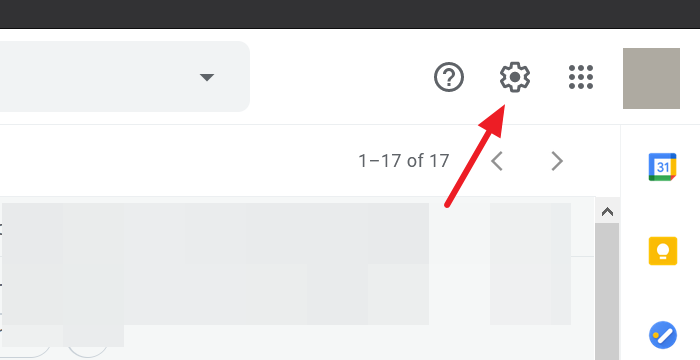
Сега щракнете върху Вижте всички настройки(See all settings) от падащото меню, което виждате, след като щракнете върху иконата на зъбно колело.
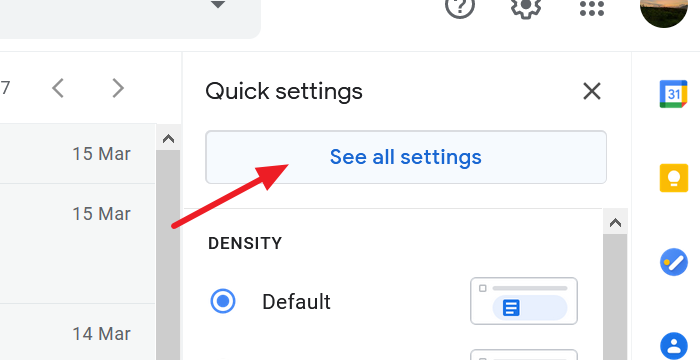
Ще ви отведе до страницата с настройки на Gmail(the Gmail Settings) . Изберете раздела Разширени(Advanced) и поставете отметка в радиобутона до Автоматично напредване(Auto-advance ) в настройките.
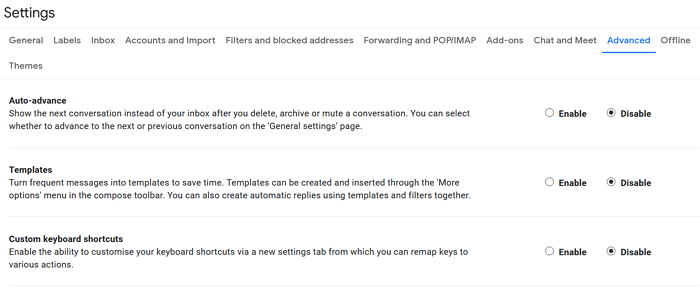
Превъртете(Scroll) надолу и запазете промените, за да активирате функцията за автоматично напредване.
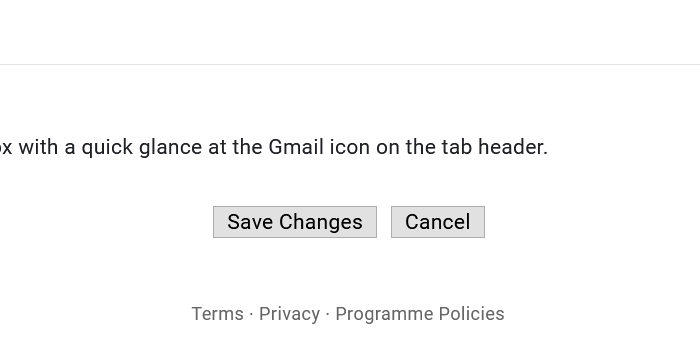
Вече сте активирали функцията за автоматично напредване в Gmail успешно. Можете също да изберете как функцията за автоматично напредване работи за вас.
Можете да изберете да преминете към следващия или предишен разговор във входящата си поща или да се върнете към списъка с теми, след като архивирате или изтриете имейл.
За да изберете функционирането на функцията за автоматично напредване, отидете в Настройки(Settings) на вашия акаунт в Gmail и изберете раздела Общи(General) . Можете да видите нов раздел Автоматично напредване(Auto-advance) в раздела Общи(General) . Поставете отметка в бутона за избор до опцията, за да изберете как да се държи автоматичното напредване.
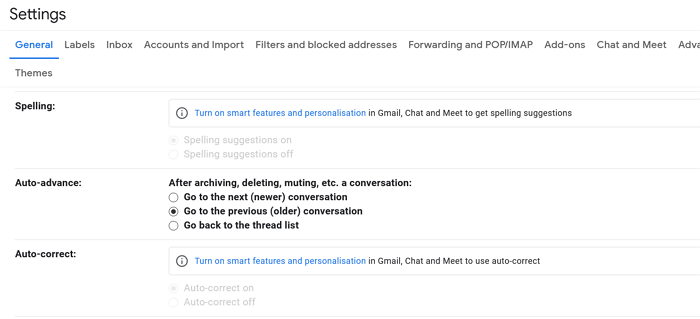
След като изберете поведението на функцията за автоматично напредване, превъртете надолу в страницата с настройки и щракнете върху Запазване на промените(Save Changes) .
Функцията за автоматично напредване е налична в Gmail от дълго време. Страхотната функция беше най-малко популярната, която остана незабелязана от мнозина.
Надяваме се, че това ще ви помогне да спестите време при сортиране на имейлите си.
Related posts
Как да добавите таблица в имейл съобщения в Gmail и Outlook
Как да активирате и използвате функцията Nudge в Gmail
Как да запазвате имейли в Gmail като EML файл на работния плот
Как да премахнете най-добрите избори от работния плот на Gmail
Как да прикачвате и изпращате имейли като прикачени файлове в Gmail
Страхотни трикове с адреси в Gmail, за да извлечете повече от вашия имейл ID
Как да активирате известия на работния плот за Gmail в Windows 10
Как да добавите и използвате Gmail акаунт в Outlook.com
Как да добавяте и изтривате контакти в Google Contacts или Gmail
Какво е архив на Gmail и как да го използвам?
Скрити трикове, съвети, тайни в Gmail, които трябва да знаете
Как да влезете в Gmail, без да влизате в Chrome
Как да активирате и използвате поверителен режим в Gmail
Как да архивирате имейли в Gmail с помощта на UpSafe GMail Backup Freeware
Как да деактивирате или изтриете Gmail акаунт за постоянно
Как да добавите хипервръзка към изображение в съобщения в Gmail
Как да запазите имейл като PDF в Gmail и Outlook
Как да коригирате Gmail не се зарежда в Chrome или Firefox
Как да използвате чипове за търсене в Gmail, за да намерите по-добре имейлите си
Твърде много съобщения за изтегляне на съобщение за грешка в Gmail
